Ya sea por un fallo del servidor, un borrado accidental o un intento de pirateo, perder correos electrónicos cruciales puede ser devastador. Por eso es fundamental contar con una estrategia de copia de seguridad y restauración que funcione. Hay muchas opciones para hacer copias de seguridad y restaurar correos electrónicos en el conocido panel de control de alojamiento web cPanel. Este post mostrará el proceso paso a paso para realizar copias de seguridad y restaurar el correo electrónico en cPanel.
En este artículo
Por qué es importante la copia de seguridad y restauración del correo electrónico en cPanel
Por varias razones, es crucial hacer copias de seguridad y restaurar el correo electrónico en cPanel.
- El correo electrónico de cPanel se almacena en el servidor, a diferencia de otros servicios de correo electrónico que almacenan los datos de correo electrónico en la nube o en el ordenador del cliente. Si un servidor se cae o si algún componente se rompe, tus datos de correo electrónico podrían perderse. En tal caso, las copias de seguridad periódicas garantizan que dispones de una copia de tus datos de correo electrónico que puede restaurarse.
- Sus direcciones de correo electrónico en cPanel están conectadas al dominio de su sitio web. Si pierde los datos de su sitio web, también pierde sus datos de correo electrónico. Las copias de seguridad periódicas de su sitio web y los datos de correo electrónico garantizan que pueda restaurar ambos en caso de pérdida de datos.
- cPanel proporciona una herramienta de copia de seguridad incorporada para realizar copias de seguridad y restaurar fácilmente sus datos de correo electrónico. Puede configurar un programa de copia de seguridad y elegir dónde almacenar sus copias de seguridad, lo que lo convierte en un proceso sencillo.
- Debe transferir sus datos de correo electrónico para migrar su sitio web a un nuevo servidor. Una copia de seguridad de cPanel garantiza que pueda migrar fácilmente sus cuentas de correo electrónico al nuevo servidor.
Cómo hacer una copia de seguridad de los correos electrónicos en cPanel
Cualquier usuario que reciba correos electrónicos importantes debería dar prioridad a la copia de seguridad de los datos. Lo mismo es válido para los buzones de cPanel. Para archivar correos electrónicos anteriores, almacenar correos electrónicos para su uso posterior o recuperar correos electrónicos en diferentes servidores, se debe realizar una copia de seguridad de los correos electrónicos de cPanel. En las secciones a continuación, descubrirá cómo exportar su función incorporada de cPanel y recuperar correos electrónicos de cPanel utilizando el Administrador de Archivos.
Si bien es posible crear un archivo de respaldo completo de cPanel utilizando el Asistente de respaldo incorporado en cPanel, no es necesario hacerlo. Puede hacer una copia de seguridad sólo de los correos electrónicos y buzones necesarios utilizando otras funciones. Para cada uno de los métodos enumerados a continuación, siga las instrucciones paso a paso:
#1: Copia de seguridad de cPanel a través del Administrador de archivos
Estos son los pasos para hacer una copia de seguridad de los correos electrónicos de cPanel a través del administrador de archivos:
Paso 1. Inicie sesión en su cuenta de cPanel y navegue hasta la opción Administrador de archivos.
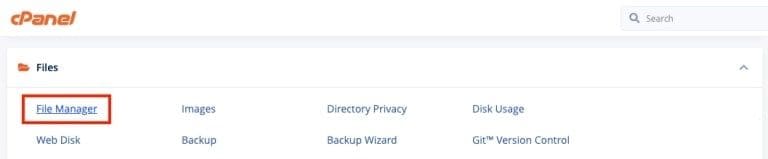
Paso 2. Vaya a la carpeta donde se almacenan sus datos de correo electrónico. Los datos de correo electrónico se almacenan en el directorio "/mail" de forma predeterminada.
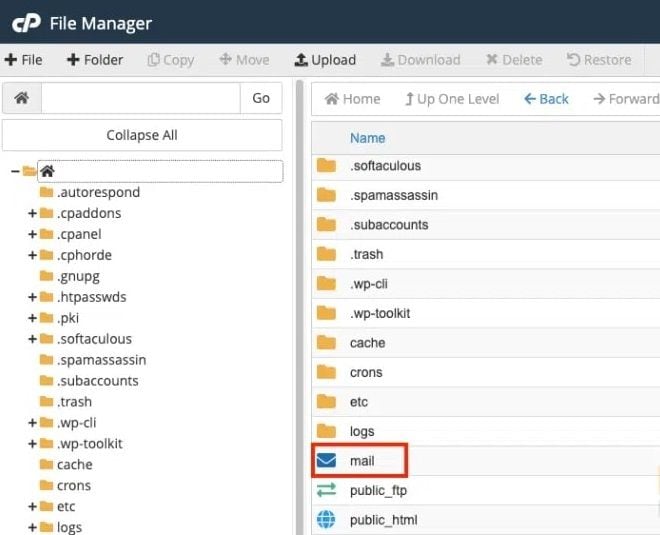
Paso 3. Ahora, haga clic derecho en esta carpeta de correo y elija Comprimir. En la ventana correspondiente, verá los siguientes tipos:
- ".zip" es un formato de compresión estándar utilizado en Windows y Mac.
- ".tar" encierra su archivo de copia de seguridad sin comprimirlo.
- ".gz" comprime los archivos de correo utilizando el algoritmo gzip. Se encuentra comúnmente en sistemas Linux.
- ".tar.bz2" es un mejor estándar de compresión que ".tar.gz", pero es un poco más lento.
Elija cualquiera de los formatos de compresión proporcionados según sus necesidades.
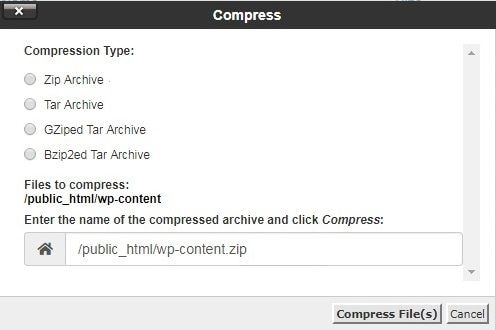
Nota: Toda la información y los datos de las cuentas de correo electrónico de cPanel se almacenan en la carpeta Mall. Para hacer una copia de seguridad de los correos electrónicos de una cuenta de cPanel, abra la carpeta Correo y comprima la carpeta con el mismo nombre que su cuenta.
Paso 4. Si desea restaurar los datos más tarde, deje el nombre. Para comenzar el proceso de compresión, haga clic en el botón Comprimir archivo(s). Aguarde a que se complete el proceso de compresión. Este proceso puede tardar algún tiempo, dependiendo del tamaño de los datos de su correo electrónico.
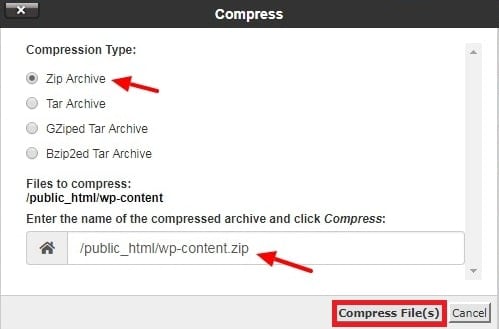
Paso 5. Una vez finalizado el proceso de compresión, verá un nuevo archivo comprimido almacenado en el servidor de su cuenta de alojamiento. Para guardar el archivo comprimido en su ordenador local, haga clic con el botón derecho del ratón y seleccione Descargar (por ejemplo, archivo email.zip).

¡Hecho! Usted ha realizado con éxito una copia de seguridad de sus correos electrónicos de cPanel a través del administrador de archivos. Para asegurarte de que puedes acceder a tus archivos de copia de seguridad en caso de que los necesites, guárdalos en un lugar seguro, como un disco duro externo o una plataforma de almacenamiento en la nube.
#2: Copia de seguridad de cPanel a través de las opciones de exportación
Los archivos de copia de seguridad producidos por el Gestor de Archivos están en su formato original, por lo que sólo son útiles para la restauración de datos en otro servidor. Sin embargo, debe exportar correos electrónicos desde cPanel usando la función Exportar si desea acceder a ellos en su sistema local. Guarda los correos en el formato común MBOX, que es soportado por los clientes de correo gratuitos más conocidos. Por lo tanto, los correos son fácilmente legibles en su ordenador.
Los siguientes son los pasos a seguir:
Paso 1. Acceda a su cuenta de cPanel.
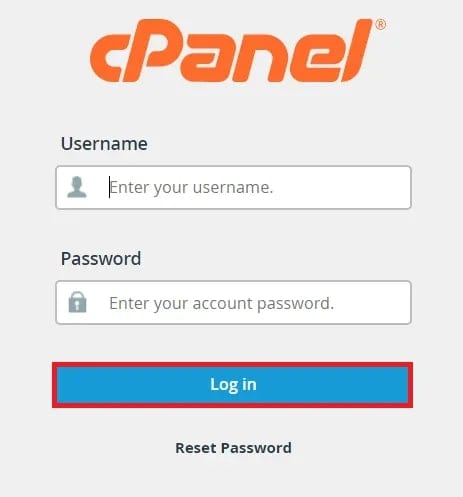
Paso 2. Localice la pestaña Correos electrónicos y seleccione la opción Cuentas de correo electrónico.
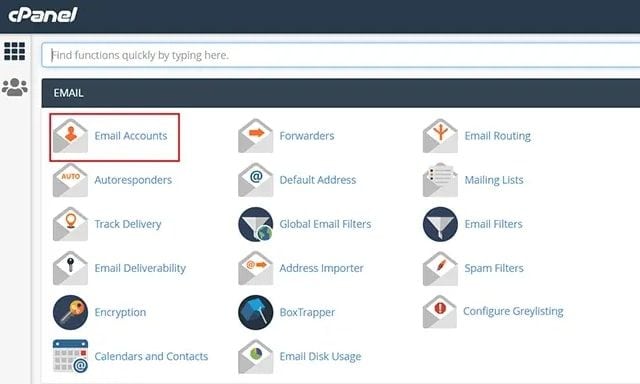
Paso 3. Seleccione el botón Verificar correo electrónico para la cuenta de correo electrónico desde la que desea hacer una copia de seguridad de los correos electrónicos de cPanel.

Paso 4. Para abrir la interfaz de correo web para ver correos electrónicos, haga clic en Horda y, a continuación, en el botón Abrir.
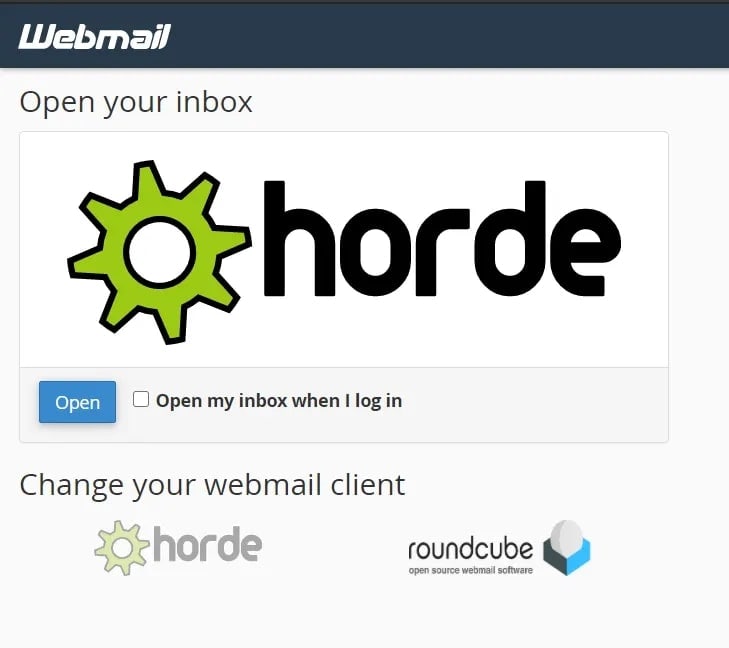
Paso 5. Seleccione la opción Exportar después de hacer clic con el botón derecho en cada buzón.
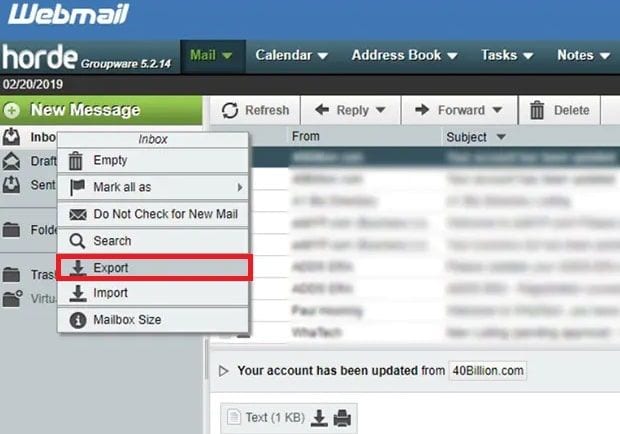
Paso 6. Elija una de las opciones de descarga y pulse el botón OK.

El archivo de copia de seguridad se ha descargado correctamente en su computadora.
Cómo restaurar correos electrónicos en cPanel
Es crucial restaurar los correos electrónicos en cPanel para que pueda asegurarse de que tiene acceso a todos sus correos electrónicos cruciales en caso de un mensaje borrado accidentalmente, un problema del servidor, u otras circunstancias que podrían resultar en la pérdida de datos de correo electrónico. Afortunadamente, cPanel ofrece varias maneras de restaurar sus datos de correo electrónico, incluyendo la copia de seguridad de cPanel y el administrador de archivos. Esta sección examinará estos dos enfoques en profundidad y proporcionará instrucciones paso a paso para ayudarle a restaurar con éxito sus datos de correo electrónico.
Número Uno: Recuperar Emails Borrados de cPanel a través de la Papelera del Administrador de Archivos
Si borras accidentalmente un correo electrónico y quieres restaurarlo, puedes utilizar la función de papelera de cPanel para recuperar los correos eliminados. A continuación se indican los pasos para recuperar correos electrónicos eliminados a través de la Papelera de cPanel:
Paso 1. Si elimina accidentalmente correos electrónicos, navegue hasta la opción Ver papelera en la parte superior del Administrador de archivos.

Paso 2. Cuando vea el contenido del directorio Papelera, podrá seleccionar cualquier archivo presente actualmente, así como una nueva opción llamada Restaurar.

Paso 3. Haga clic derecho en el archivo que desea recuperar y seleccione Restaurar.
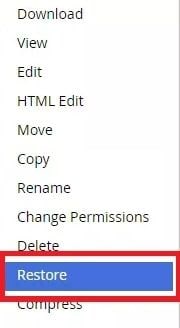
Paso 4. Confirme las acciones de restauración haciendo clic en Restaurar archivo(s).
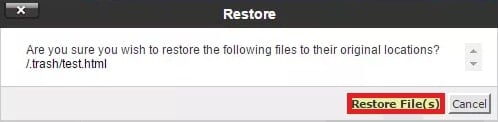
¡Hecho! El archivo seleccionado se restaurará a su ubicación original.
#2: Restaurar correos electrónicos borrados de una copia de seguridad de cPanel
Si ha realizado una copia de seguridad de su cuenta de cPanel, puede recuperar fácilmente los correos electrónicos eliminados. Los siguientes son los pasos para restaurar correos electrónicos eliminados de una copia de seguridad de cPanel:
Paso 1. Crear una nueva carpeta en cualquier parte del Administrador de Archivos de cPanel.
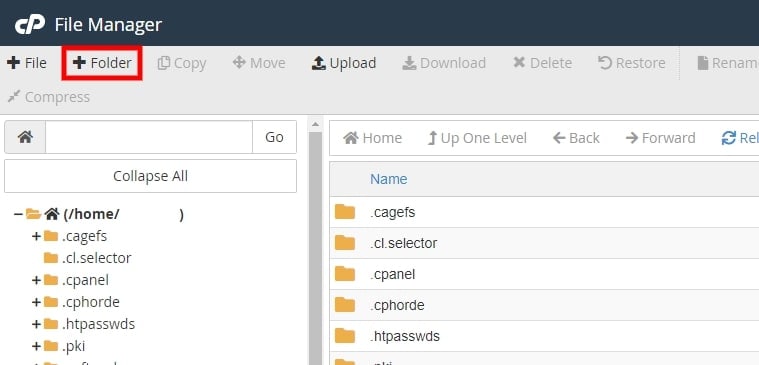
Paso 2. Seleccione Subir en el menú superior.

Paso 3. Cuando haya terminado de subir el archivo, selecciónelo y haga clic en Extraer en el menú superior.

Paso 4. El archivo extraído contiene varias carpetas. Vaya a la siguiente ubicación dentro de la carpeta que ha creado: /home/cpanel-username/mail/your-domain-name.com/
Seleccione los siguientes elementos, en función de lo que desee restaurar:
- Si desea obtener los datos de correo electrónico de todas las cuentas, busque en todas las carpetas de "your-domain-name.com"
- Para obtener los correos electrónicos de una sola cuenta, utiliza la carpeta con su "nombre de usuario de correo electrónico", es decir, username@your-domain-name.com.
Paso 5. En el menú superior, seleccione Mover. Navegue ahora a la ruta del archivo real, no a la carpeta e Para ver si los correos electrónicos se generan de nuevo, mueva los archivos allí y pruebe la aplicación de correo web.

Métodos alternativos de copia de seguridad y restauración
Si bien cPanel proporciona herramientas integradas para realizar copias de seguridad y restaurar datos de correo electrónico, las herramientas de terceros pueden proporcionar características y funcionalidades adicionales. Estas herramientas pueden ofrecer opciones de copia de seguridad más avanzadas, programación automatizada de copias de seguridad y soluciones de almacenamiento basadas en la nube. Esta sección explorará el mejor método alternativo para realizar copias de seguridad y restaurar el correo electrónico utilizando una herramienta de terceros.
Una herramienta de copia de seguridad y restauración de terceros que recomendamos encarecidamente es Wondershare UBackit. Puede hacer copias de seguridad y restaurar datos de correo electrónico desde una variedad de clientes de correo electrónico, incluido Microsoft Outlook, utilizando este sólido software. Es importante tener en cuenta que UBackit no puede hacer una copia de seguridad directa de las cuentas de Webmail, por lo que para usar esta herramienta, debe iniciar sesión en su cuenta de correo electrónico a través de Outlook.
Estos son algunos de los atributos destacados de Wondershare UBackit para obtener más información:
- Para evitar la molestia de olvidarse de hacer una copia de seguridad, UBackit permite a los usuarios establecer un horario para realizar copias de seguridad automáticas de los datos diariamente, semanalmente, mensualmente o incluso continuamente.
- Al agregar una contraseña a sus copias de seguridad, puede aumentar la seguridad y garantizar que sus datos permanezcan privados incluso si se pierden, son robados o se ven comprometidos.
- Haga una copia de seguridad y recupere su disco o fotos, videos, archivos de audio, documentos y programas con pasos simples.
Además de los métodos descritos anteriormente, también es una buena idea hacer una copia de seguridad de los correos electrónicos en un almacenamiento externo para mayor protección. Este método le permite almacenar datos de correo electrónico fuera del servidor, protegiéndolo de fallas del servidor u otros problemas. Además, utilizando el mejor software de copia de seguridad de correo electrónico, los usuarios pueden garantizar que sus correos electrónicos estén seguros y a salvo de todos los escenarios de pérdida de datos.
Copia de seguridad de correos electrónicos de cPanel usando Wondershare UBackit
Descargue Wondershare Ubackit en su PC y siga las siguientes instrucciones para hacer una copia de seguridad de sus correos electrónicos utilizando UBackit.
Paso1 Seleccione la opción de copia de seguridad
Para comenzar, inicie sesión en su cuenta de cPanel a Outlook. Después de acceder, abra Wondershare UBackit. Vaya a la opción Copia de seguridad. Ya que queremos hacer una copia de seguridad de los correos electrónicos, elija Copia de seguridad de correo electrónico. Como queremos hacer una copia de seguridad de los correos electrónicos, elija Copia de seguridad de correo electrónico.

Paso 2 Elige el origen y el destino de la copia de seguridad
A continuación, los correos electrónicos se mostrarán en su pantalla. Elija los correos electrónicos de cPanel de los que desea hacer una copia de seguridad.

Una vez seleccionados los correos electrónicos de cPanel de los que desea hacer una copia de seguridad, puede especificar dónde debe guardarse la copia de seguridad. Puede estar en una unidad local, en un servidor NAS o en cualquier otra fuente externa (como un disco duro conectado).

Paso3 Finalizar el proceso de copia de seguridad del correo electrónico
Pulse el botón Backup y espere a que UBackit cree una copia de seguridad en la unidad especificada. Puesto que puede tardar unos minutos, debe esperar y no cerrar la aplicación.
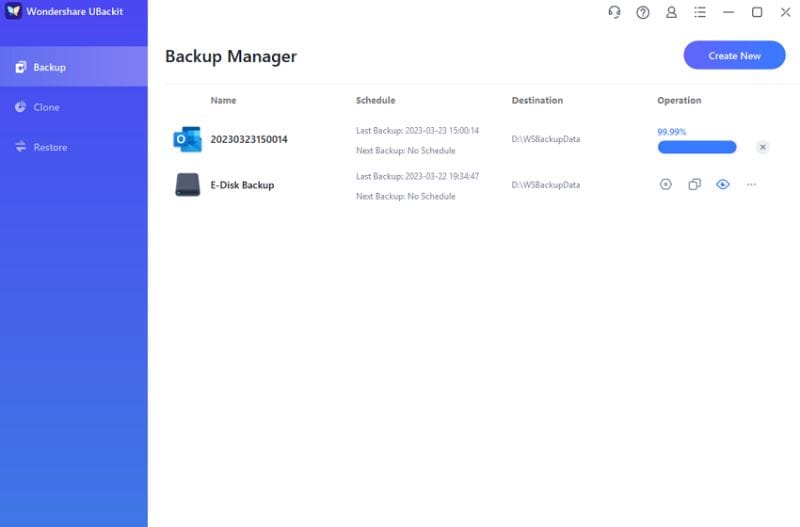
UBackit también le permite programar fácilmente copias de seguridad automáticas de sus correos electrónicos de cPanel de forma diaria, semanal, mensual o incluso continua, eliminando la molestia de olvidarse de hacer una copia de seguridad.

Restaurar correos electrónicos usando Wondershare UBackit
Es inconveniente perder datos importantes como correos electrónicos. Pero no te preocupes, ¡Wondershare UBackit te respalda! El software le permite restaurar toda la copia de seguridad o seleccionar archivos específicos para restaurar. También puede verificar el estado de las copias de seguridad existentes de sus datos almacenados en UBackit.
Realice los siguientes pasos para restaurar sus correos electrónicos usando UBackit:
Paso 1 Seleccione la opción de restauración
Descargue e instale Wondershare UBackit. Luego, vaya a la opción Restaurar.
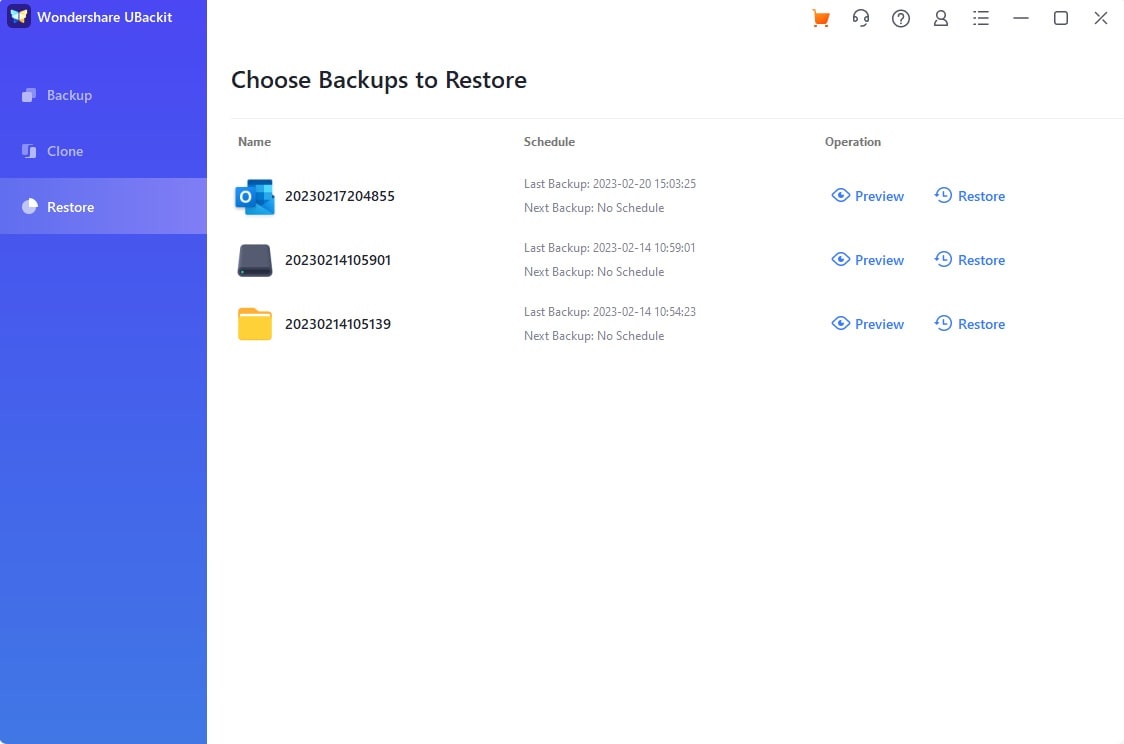
Paso 2 Elija restaurar ubicación
Haga clic en todas las copias de seguridad que desea restaurar y especifique dónde deben guardarse. Luego, toque el botón Aceptar.

Paso 3 Completar el proceso de restauración de correo electrónico
En la pantalla, puede ver el estado del proceso de restauración. Espere a que UBackit restaure sus correos electrónicos en la unidad especificada y no cierre la aplicación porque puede tardar unos minutos.
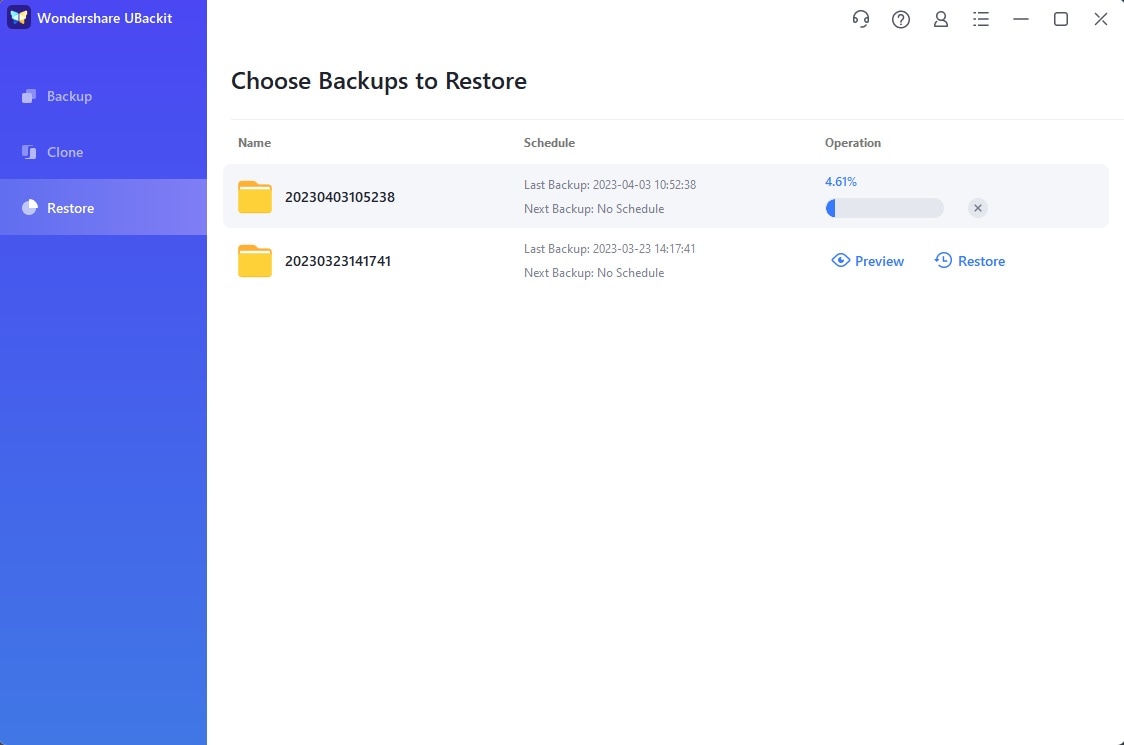
Cuando se complete el proceso de copia de seguridad, UBackit le notificará con el mensaje "¡Felicidades! ¡Restaurar con éxito!".
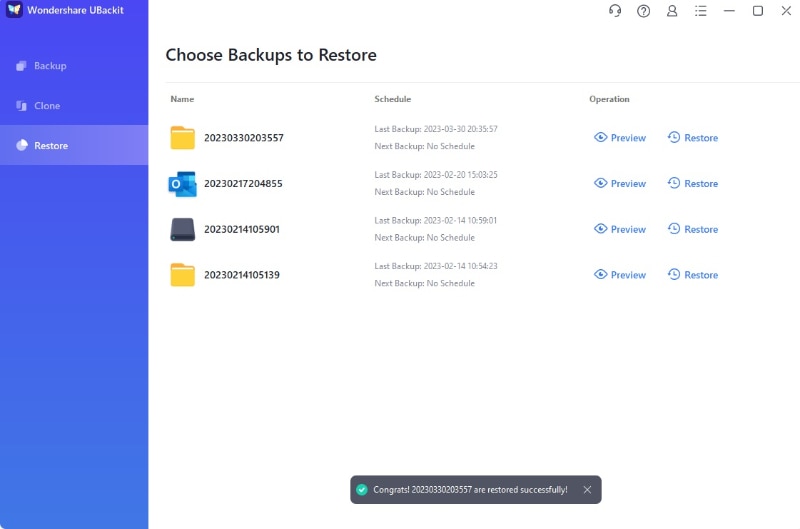
Conclusión
Los propietarios de sitios web que utilizan cPanel como su panel de control de alojamiento deben realizar copias de seguridad y restaurar correos electrónicos. Los propietarios de sitios web pueden sentirse seguros sabiendo que sus datos de correo electrónico están seguros y se pueden restaurar rápidamente cuando sea necesario siguiendo las instrucciones de este artículo. Prueba Wondershare UBackit si quieres una forma más práctica de hacer copias de seguridad y restaurar sus correos electrónicos.
